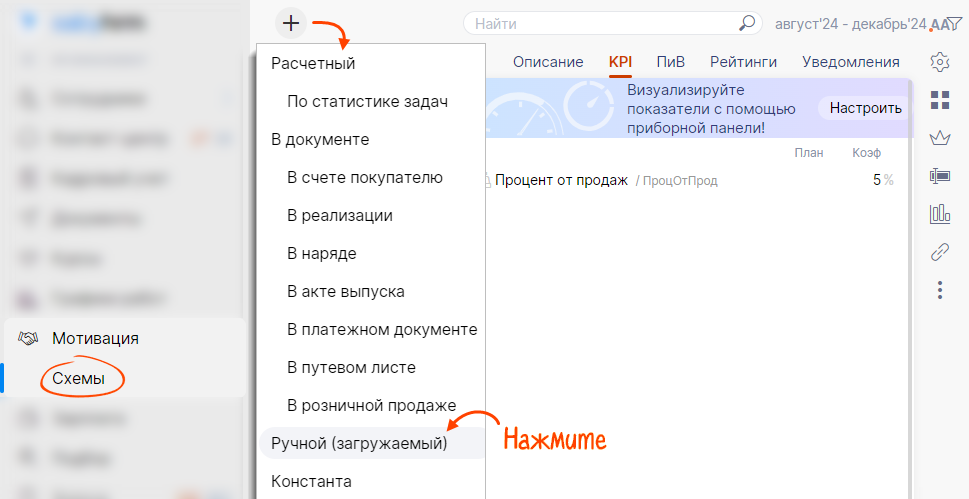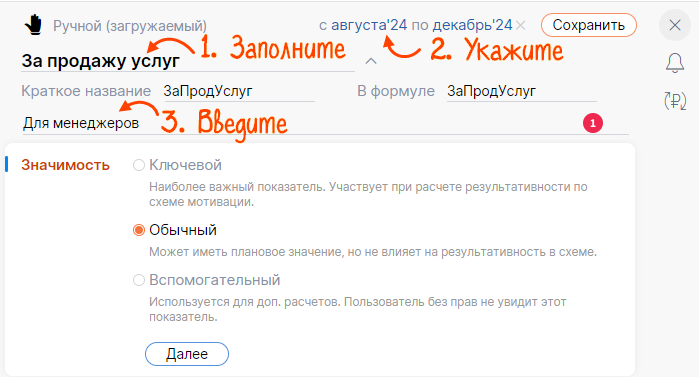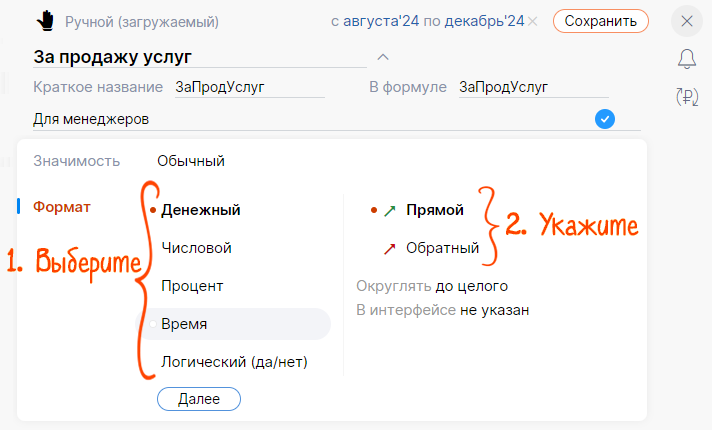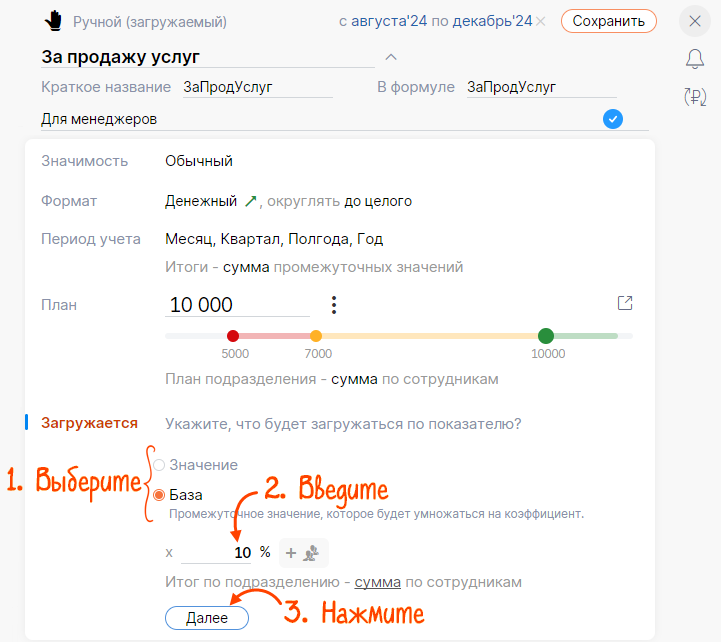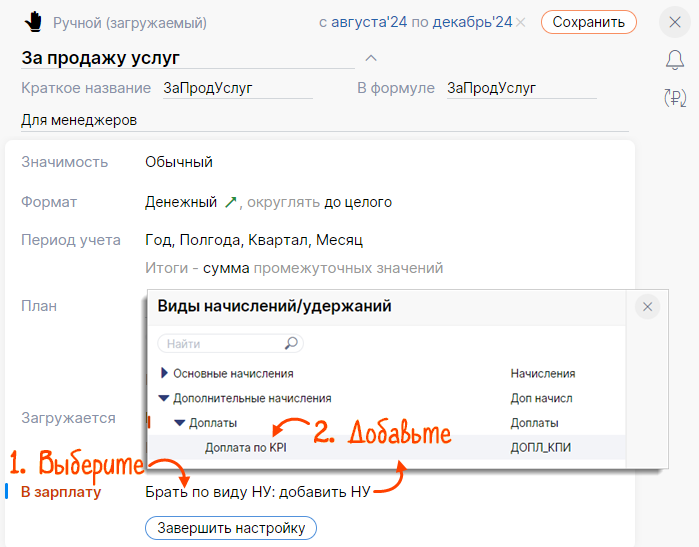Если вы рассчитываете KPI в сторонней системе, а затем переносите данные в Saby, настройте загружаемый показатель. После этого вы сможете импортировать файл в формате *.xlsx или вводить значения вручную.
- Перейдите в раздел «Мотивация/Схемы», на вкладке «KPI» кликните
 и выберите «Ручной (загружаемый)».
и выберите «Ручной (загружаемый)». 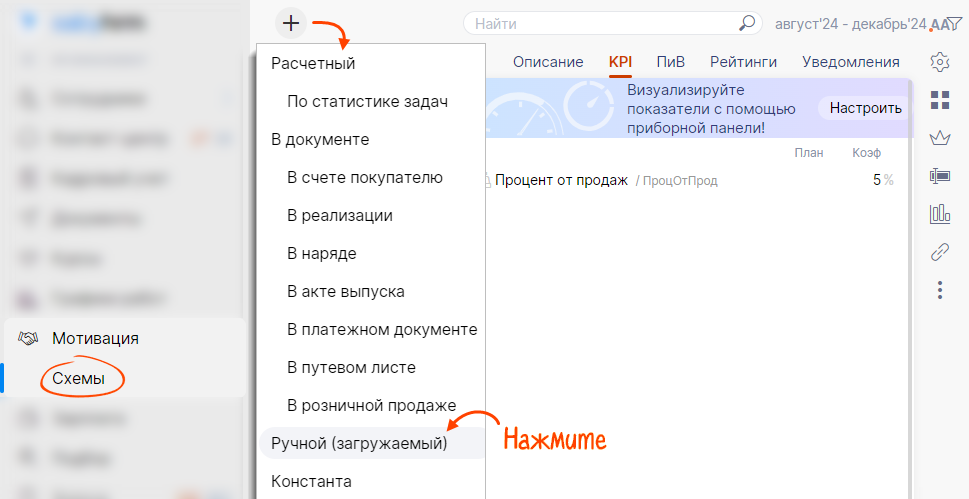
- Введите название показателя. Saby присвоит ему краткое имя, которое будет использовать в расчетных формулах. Сейчас краткое название можно изменить. После того как вы сохраните показатель, менять краткое имя не рекомендуется.
- Оставьте комментарий и укажите срок действия показателя, если срок его действия меньше, чем срок схемы.
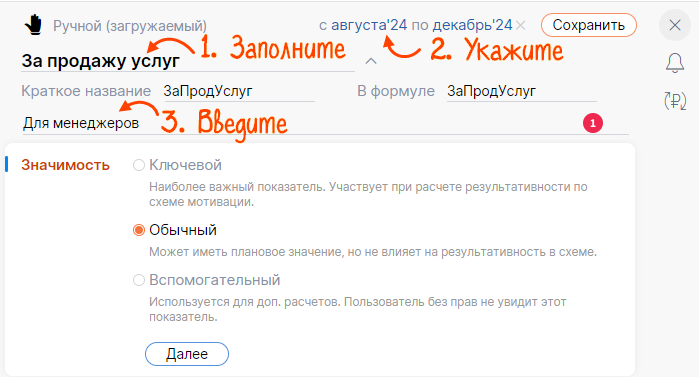
- Укажите уровень значимости показателя в схеме мотивации: ключевой, обычный или вспомогательный.
- Выберите формат, в котором будет отображаться значение показателя — денежный, числовой, процент, время, логический (да/нет). Если вы ведете расчет зарплаты в Saby, выберите «денежный».
- Настройте округление суммы при расчете.
- Укажите тип:
 прямой — чем больше значение показателя, тем лучше (благодарности от клиентов);
прямой — чем больше значение показателя, тем лучше (благодарности от клиентов); обратный — чем меньше значение показателя, тем лучше (нарушения регламента).
обратный — чем меньше значение показателя, тем лучше (нарушения регламента).
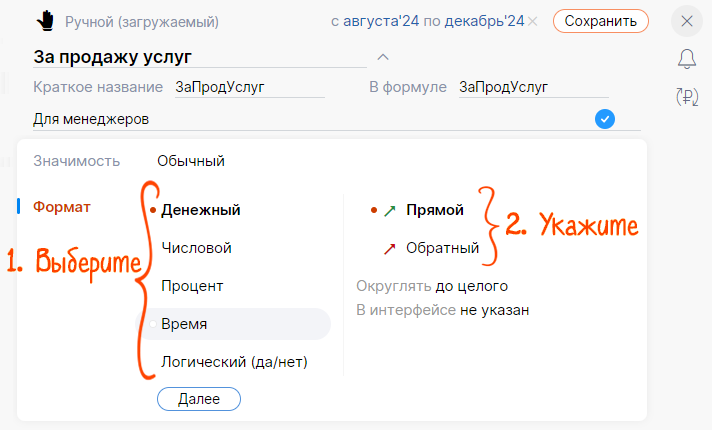
- Выберите, как отображать итоговое значение показателя по сотруднику — сумма за весь период расчета, среднее арифметическое, минимальное или максимальное значение.
- Укажите, что будет загружаться по показателю — готовое значение или база для расчета.
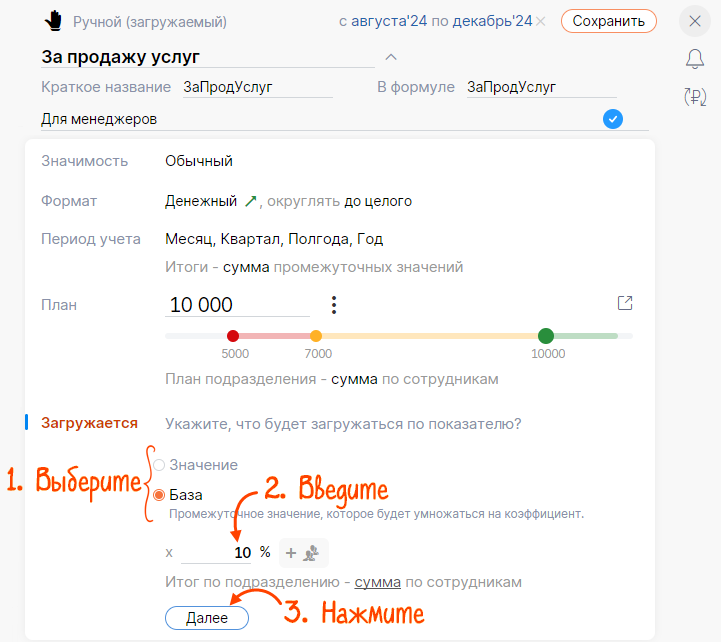
- Настройте отображение значения показателя для подразделения за месяц. По умолчанию оно рассчитывается так же, как и для сотрудников — по формуле или как сумма зависимых показателей.
- Если вы ведете расчет зарплаты в Saby и установлен формат «Денежный», выберите «Брать по виду НУ». Нажмите «добавить НУ» и укажите вид начислений «Дополнительные начисления/Доплаты/Доплата по KPI».
Начисление или удержание отобразится в расчетном листке сотрудника при условии, что оно указано в кадровом документе или документе дополнительного НУ.
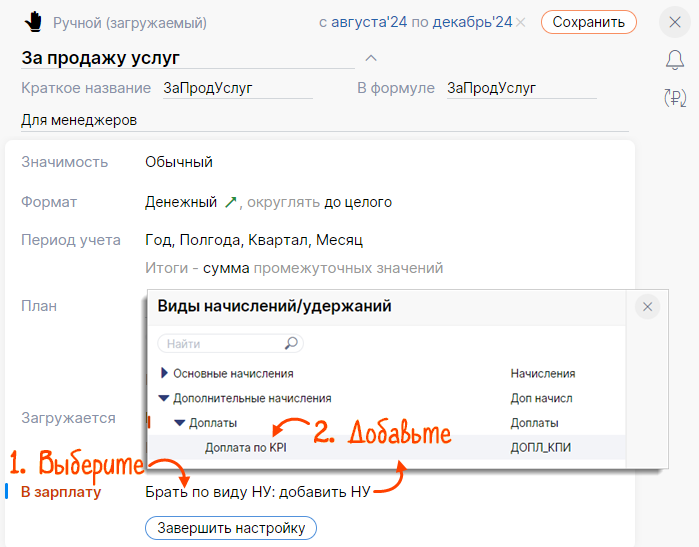
- Нажмите «Завершить настройку», затем «Сохранить».

Ручной показатель настроен. Чтобы ответственный не забывал загружать показатели, настройте сбор данных, например раз в месяц.
Нашли неточность? Выделите текст с ошибкой и нажмите ctrl + enter.